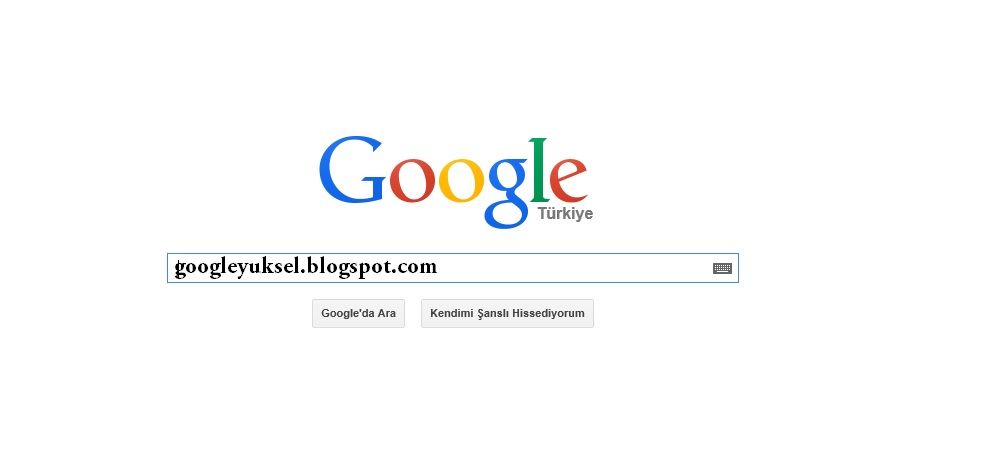Как отключить Гугл ассистент на Samsung Galaxy S22
Рейтинг телефона:
- 1
- 2
- 3
- 4
- 5
(5 — 1 голос)
Смартфон Samsung Galaxy S22, как и любое другое устройство с операционной системой Андроид на борту, обладает встроенным голосовым ассистентом Google. Он реагирует на команды пользователя и выполняет поставленные задачи. Но иногда помощник активируется случайно, из-за чего хочется отключить Гугл ассистент на Samsung Galaxy S22. Далее – подробнее о том, как это сделать.
Отключение голосовой команды
Фраза «ОК, Google» активирует ассистента на Samsung Galaxy S22. При этом смартфон может ошибочно распознать слова пользователя, а также принять за команду звук из различных акустических устройств. Если вы не хотите испытывать дискомфорт от непреднамеренного вызова помощника, рекомендуется отключить голосовую команду одним из двух способов.
Приложение Google
Поскольку ассистент имеет прямое отношение к компании Гугл, для его отключения можно обратиться к фирменному приложению. Оно расположено либо на главном экране, либо на рабочем столе в папке «Google». После запуска нужно сделать следующее:
- Нажать на кнопку в виде трех полосок.
- Открыть «Настройки».
- Перейти в раздел «Голосовой поиск».
- Далее переместитесь во вкладку «Распознавание Ок, Google».
- Деактивируйте ползунок напротив нужного пункта.
Пользователю предлагается деактивировать распознавание на всех экранах, в приложении Google или во время использования карт. После этого помощник перестанет запускаться голосовой командой.
Настройки телефона
Ассистент плотно интегрирован в операционную систему смартфона. Следовательно, его отключение возможно через настройки Samsung Galaxy S22:
- Запустите настройки телефона.
- Перейдите в раздел «Расширенные настройки».

- Откройте вкладку «Язык и ввод».
- Перейдите в «Голосовой ввод Google», а затем – в «Распознавание Ок, Google».
- Отключите функцию в необходимом для вас режиме.
Обратите внимание, что названия пунктов меню зависят от того, на какой версии операционной системы базируется телефон. Поэтому инструкция для вашего поколения Андроид на Samsung Galaxy S22 может отличаться.
Полное отключение ассистента
При желании можно полностью отключить Google ассистент на Samsung Galaxy S22. Для этого потребуется:
- Запустить официальное приложение Гугл.
- Авторизоваться в своей учетной записи.
- Перейти во вкладку «Еще».
- Выбрать «Общие настройки», а затем – «Google ассистент».
- Передвинуть ползунок в положение «Выкл».
После того, как вам удастся отключить Гугл ассистента, он перестанет давать о себе знать. Помощник не откликнется ни на голосовую команду, ни на нажатие горячей кнопки. Словом, вероятность случайного запуска будет сведена к нулю.
Поделитесь страницей с друзьями:
Если все вышеперечисленные советы не помогли, то читайте также:
Как прошить Samsung Galaxy S22
Как получить root-права для Samsung Galaxy S22
Как сделать сброс до заводских настроек (hard reset) для Samsung Galaxy S22
Как разблокировать Samsung Galaxy S22
Как перезагрузить Samsung Galaxy S22
Что делать, если Samsung Galaxy S22 не включается
Что делать, если Samsung Galaxy S22 не заряжается
Что делать, если компьютер не видит Samsung Galaxy S22 через USB
Как сделать скриншот на Samsung Galaxy S22
Как сделать сброс FRP на Samsung Galaxy S22
Как обновить Samsung Galaxy S22
Как записать разговор на Samsung Galaxy S22
Как подключить Samsung Galaxy S22 к телевизору
Как почистить кэш на Samsung Galaxy S22
Как сделать резервную копию Samsung Galaxy S22
Как отключить рекламу на Samsung Galaxy S22
Как очистить память на Samsung Galaxy S22
Как увеличить шрифт на Samsung Galaxy S22
Как раздать интернет с телефона Samsung Galaxy S22
Как перенести данные на Samsung Galaxy S22
Как разблокировать загрузчик на Samsung Galaxy S22
Как восстановить фото на Samsung Galaxy S22
Как сделать запись экрана на Samsung Galaxy S22
Где находится черный список в телефоне Samsung Galaxy S22
Как настроить отпечаток пальца на Samsung Galaxy S22
Как заблокировать номер на Samsung Galaxy S22
Как включить автоповорот экрана на Samsung Galaxy S22
Как поставить будильник на Samsung Galaxy S22
Как изменить мелодию звонка на Samsung Galaxy S22
Как включить процент заряда батареи на Samsung Galaxy S22
Как отключить уведомления на Samsung Galaxy S22
Как отключить блокировку экрана на Samsung Galaxy S22
Как удалить приложение на Samsung Galaxy S22
Как восстановить контакты на Samsung Galaxy S22
Где находится корзина в Samsung Galaxy S22
Как установить WhatsApp на Samsung Galaxy S22
Как установить фото на контакт в Samsung Galaxy S22
Как сканировать QR-код на Samsung Galaxy S22
Как подключить Samsung Galaxy S22 к компьютеру
Как установить SD-карту на Samsung Galaxy S22
Как обновить Плей Маркет на Samsung Galaxy S22
Как установить Google Camera на Samsung Galaxy S22
Как включить отладку по USB на Samsung Galaxy S22
Как выключить Samsung Galaxy S22
Как правильно заряжать Samsung Galaxy S22
Как настроить камеру на Samsung Galaxy S22
Как найти потерянный Samsung Galaxy S22
Как поставить пароль на Samsung Galaxy S22
Как включить 5G на Samsung Galaxy S22
Как включить VPN на Samsung Galaxy S22
Как установить приложение на Samsung Galaxy S22
Как вставить СИМ-карту в Samsung Galaxy S22
Как включить и настроить NFC на Samsung Galaxy S22
Как установить время на Samsung Galaxy S22
Как подключить наушники к Samsung Galaxy S22
Как очистить историю браузера на Samsung Galaxy S22
Как разобрать Samsung Galaxy S22
Как скрыть приложение на Samsung Galaxy S22
Как скачать видео c YouTube на Samsung Galaxy S22
Как разблокировать контакт на Samsung Galaxy S22
Как включить вспышку (фонарик) на Samsung Galaxy S22
Как разделить экран на Samsung Galaxy S22 на 2 части
Как выключить звук камеры на Samsung Galaxy S22
Как обрезать видео на Samsung Galaxy S22
Как проверить сколько оперативной памяти в Samsung Galaxy S22
Как обойти Гугл-аккаунт на Samsung Galaxy S22
Как исправить черный экран на Samsung Galaxy S22
Как изменить язык на Samsung Galaxy S22
Как открыть инженерное меню на Samsung Galaxy S22
Как войти в рекавери на Samsung Galaxy S22
Как найти и включить диктофон на Samsung Galaxy S22
Как совершать видеозвонки на Samsung Galaxy S22
Почему Samsung Galaxy S22 не видит сим-карту
Как отключить Гугл ассистент на других моделях телефонов
DEXP G255
Nokia E5
HTC Desire 500 Dual Sim
Motorola Moto G 5G
Как отключить Гугл Ассистент: 3 способа
Главная » Инструкции » Дополнительно
Eugene 21
С момента запуска Google Ассистента прошло много времени. Голосовой помощник поискового гиганта получил огромное количество обновлений за время своего существования. Хоть он и может быть очень полезным инструментом для пользователей Андроид, но временами Google Ассистент может сильно мешать. Что же делать, если голосовой помощник Google вам попросту не нужен? В этой статье вы узнаете: как отключить Google Ассистент на своём смартфоне.
Почему он активируется без ведома пользователя?
Тот факт, что Google Ассистент активируется сам по себе, не очень приятен. Помощник может активироваться в то время, когда он совершенно не требуется: при разблокировке смартфона. В результате, вам приходится закрывать его самостоятельно, прежде чем выполнить какое-нибудь действие на экране. Причин на самопроизвольное включение довольно много. Обычно это происходит из-за случайного нажатия кнопки “Домой”, которая отвечает и за запуск умного помощника.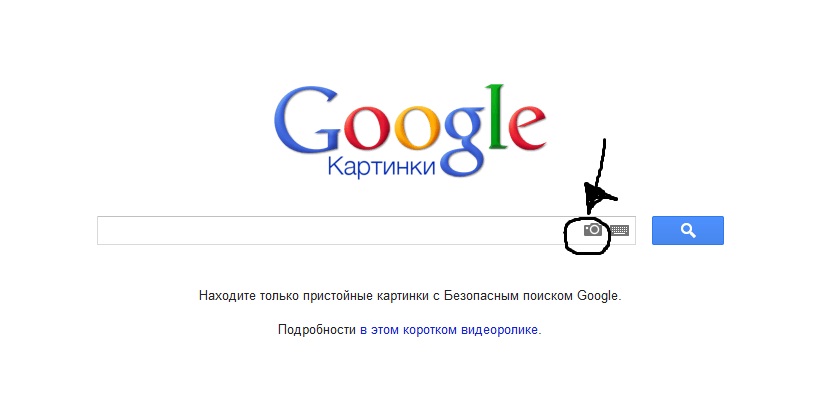
Как только приложение запустится, оно начнёт обрабатывать ваш голос и выполнять заданные команды. Даже если ваш смартфон лежит в кармане, Google Ассистент может активироваться с помощью голоса. Если вы говорите в определённый момент с человеком, система может подумать, что вы обращаетесь к ней, и затем ответить вам. Так, например, из вашего кармана могут начать доноситься слова о какой-нибудь египетской пирамиде и её истории, хотя ваш разговор был совершенно не о том.
Как отключить Google Ассистент
Если вы постоянно сталкиваетесь с похожей ситуацией – пришла пора отключить помощника. Сделать это вы можете тремя способами.
Полное отключение Google Ассистента.
Если вы решили полностью отключить голосовой помощник, проделайте следующее:
- Откройте само приложение и нажмите кнопку “Меню” (три полоски).
- Зайдите в “Настройки”.
- В разделе “Ассистент” тапните по “Настройки” > “Телефон” и отключите Ассистент, передвинув ползунок.

Отключение активации Google Ассистента по кнопке “Домой”.
В большинстве случаев, описанного выше способа будет достаточно. Но, куда надёжнее убрать активацию помощника через нажатие кнопки “Домой”. Таким образом, вы не будете видеть постоянных рекомендаций о том, что нужно включить Ассистент, как в случае с первым способом.
- Зайдите в меню “Настройки” – “Приложения” – “Приложения по умолчанию” – “Помощник и голосовой ввод”.
- Здесь вы сможете выбрать, какой голосовой помощник вы хотите использовать по умолчанию. Выберите “Нет” из списка доступных помощников.
Ещё один плюс этого способа, кроме надоедливых напоминаний, это возможность использовать Ассистент в любое удобное для вас время, без необходимости его повторного включения. Стоит отметить, что на различных устройствах путь может отличаться.
Удаление обновлений.
Ещё один простой, но действенный способ. Просто удалите все обновления Google Ассистента.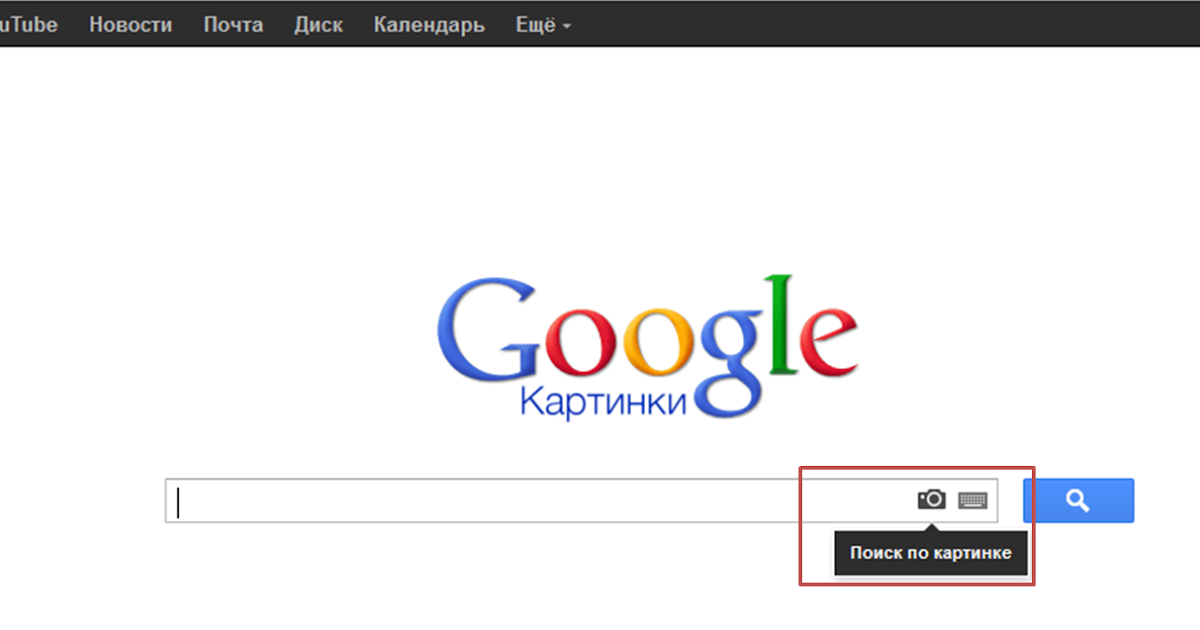 Конечно, есть один минус, вам не будут доступны все фишки приложения, которые работают только на определённых версиях Андроид.
Конечно, есть один минус, вам не будут доступны все фишки приложения, которые работают только на определённых версиях Андроид.
Зайдите в “Настройки” – “Приложения” – “Управление приложениями”, и найдите “Google”.
Когда вы откроете меню (три маленькие точки), вы увидите строку “Удаление обновлений”.
А что думаете вы о голосовом помощнике Google? Мешает ли он вам? Происходили ли у вас какие-нибудь странные случаи с Ассистентом. Пишите в комментариях.
Google Translate — персональный переводчик на вашем телефоне или компьютере
Общайтесь с людьми, местами и культурами без языковых барьеров
Переводите с помощью камеры
Просто наведите камеру и мгновенно переводите то, что видите
Без интернета? Без проблем.
Загрузите язык для перевода без подключения к Интернету
Поговорите
Поговорите с кем-то, кто говорит на другом языке
Переводить речь одновременно
Включите расшифровку, чтобы понять, о чем идет речь
Переводите из любого приложения
Независимо от того, в каком приложении вы находитесь, просто скопируйте текст и нажмите, чтобы перевести
Печатайте, скажем, или пишите от руки
Используйте голосовой ввод или рукописный ввод символов и слов, не поддерживаемых вашей клавиатурой.
Добавить
Перевод документов
Веб-перевод
Сохраняйте свои переводы
Быстрый доступ к словам и фразам с любого устройства путем их сохранения
Помогите сделать переводы лучше
Внесите свой вклад в улучшение качества перевода на ваш язык
Что в этом документе?
Загрузите свои файлы, чтобы волшебным образом перевести их на место без потери форматирования.
Перевод веб-сайтов
Нужно перевести целую веб-страницу? Просто введите URL-адрес, чтобы перевести всю веб-страницу.
Переводите с помощью камеры
Просто наведите камеру и мгновенно переводите то, что видите
Без интернета? Без проблем.
Загрузите язык для перевода без подключения к Интернету
Поговорите
Поговорите с кем-то, кто говорит на другом языке
Переводить речь одновременно
Включите расшифровку, чтобы понять, о чем идет речь
Переводите из любого приложения
Независимо от того, в каком приложении вы находитесь, просто скопируйте текст и нажмите, чтобы перевести
Печатайте, скажем, или пишите от руки
Используйте голосовой ввод или рукописный ввод символов и слов, не поддерживаемых вашей клавиатурой.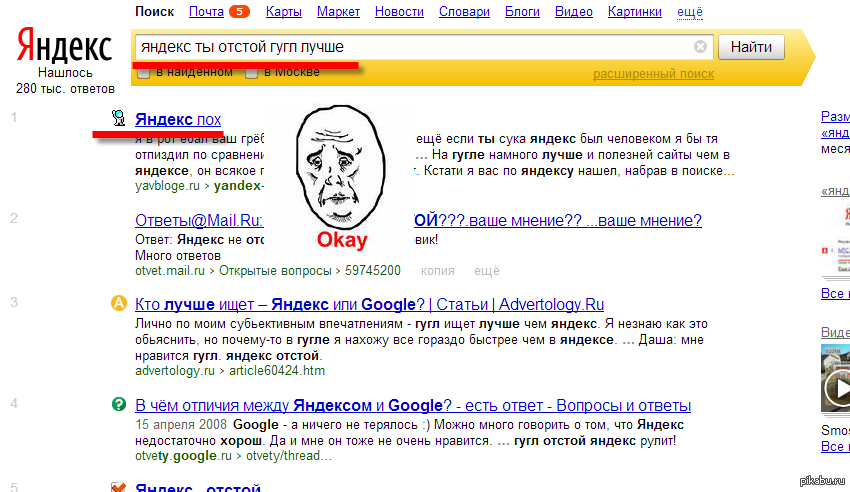
Сохраняйте свои переводы
Быстрый доступ к словам и фразам с любого устройства путем их сохранения
Помогите сделать переводы лучше
Внесите свой вклад в улучшение качества перевода на ваш язык
Что в этом документе?
Загрузите свои файлы, чтобы волшебным образом перевести их на место без потери форматирования.
Перевод веб-сайтов
Нужно перевести целую веб-страницу? Просто введите URL-адрес, чтобы перевести всю веб-страницу.
Попробуйте Google Переводчик
Начните использовать Google Translate в своем браузере. Или отсканируйте QR-код ниже, чтобы загрузить приложение и использовать его на своем мобильном устройстве.
Или отсканируйте QR-код ниже, чтобы загрузить приложение и использовать его на своем мобильном устройстве.
Загрузите приложение, чтобы исследовать мир и общаться с людьми на разных языках.
Получить приложение
Разговаривайте более естественно с помощью Google Assistant
Google Ассистент
11 мая 2022 г.
минут чтения
Сисси Сяо
Вице-президент Google Assistant
Как и любой другой занятый родитель, я всегда ищу способы сделать повседневную жизнь немного проще. И Google Ассистент помогает мне в этом — от подсказок по приготовлению пищи, пока я готовлю ужин для своей семьи, до рассказа о загруженности дорог по дороге в офис. Ассистент позволяет мне успевать больше дома и в дороге, поэтому я могу уделять время тому, что действительно важно.
Начните разговор
Наша первая новая функция Look and Talk сегодня начинает развертываться в США на Nest Hub Max. Как только вы зарегистрируетесь, вы можете просто посмотрите на экран и спросите, что вам нужно. С самого начала мы создавали Look and Talk с учетом вашей конфиденциальности. Он предназначен для активации, когда вы соглашаетесь, и Face Match и Voice Match распознают вас. И видео этих взаимодействий полностью обрабатывается на устройстве, поэтому оно не передается в Google или кому-либо еще.
Допустим, мне нужно починить протекающую кухонную раковину. Когда я вхожу в комнату, я могу просто посмотреть на свой Nest Hub Max и сказать «Покажи сантехников рядом со мной» — без необходимости сначала говорить «Привет, Google».
10:25
Многое происходит за кулисами, чтобы определить, действительно ли вы смотрите в глаза своему устройству, а не просто бросаете на него мимолетный взгляд. Фактически, требуется шесть моделей машинного обучения для обработки более 100 сигналов как с камеры, так и с микрофона, таких как близость, ориентация головы, направление взгляда, движение губ, понимание контекста и классификация намерений — и все это в режиме реального времени.
В прошлом году мы анонсировали Real Tone — попытку улучшить камеру и продукты Google для работы с изображениями с учетом оттенков кожи. Продолжая в том же духе, мы протестировали и усовершенствовали Look and Talk, чтобы он работал с различными оттенками кожи, поэтому он хорошо работает для людей с разным происхождением. Мы продолжим продвигать эту работу вперед, используя шкалу тонов кожи монаха, выпущенную сегодня.
Мы продолжим продвигать эту работу вперед, используя шкалу тонов кожи монаха, выпущенную сегодня.
Мы также добавили быстрые фразы в Nest Hub Max, которые позволяют не произносить фразу «Окей, Google» при выполнении некоторых наиболее распространенных повседневных задач. Поэтому, как только вы войдете в дверь, вы можете просто сказать «Включи свет в коридоре» или «Установи таймер на 10 минут». Быстрые фразы также разработаны с учетом конфиденциальности. Если вы согласитесь, вы сами решаете, какие фразы включить, и они будут работать, когда Voice Match распознает вас.
Забегая вперед: более естественный разговор
В повседневном разговоре мы все естественно произносим «гм», поправляем себя и время от времени останавливаемся, чтобы подобрать нужные слова. Но другие все равно могут нас понять, потому что люди являются активными слушателями и могут реагировать на реплики менее чем за 200 миллисекунд.